Cuukiem3d.vn chia sẽ tin tức chuyên sâu về bài viết Cách nhập key Steam đơn giản chi tiết nhất hy vọng bài viết dưới đây sẽ bổ ích đến với ban. Xin Cảm Ơn
Các sản phẩm từ Steam có thể phát hành với nhiều dạng khác nhau, gamer có thể mua thẳng từ Steam hoặc mua key thông qua các store như HumbleBundle hoặc các gói key game Random. Nếu bạn đang gặp khó khăn trong việc đổi key Steam thành game thì theo dõi các bước sau đây nhé!

Hướng dẫn này được thực hiện trên Laptop Dell Latitue 6510, có thể áp dụng trên nền tảng Window và MacOS
Hướng dẫn nhập key Steam đơn giản chi tiết nhất
1. Hướng dẫn nhanh
Vào Steam > Click vào Add a Game > Active a Product on Steam > Next > Agree để chấp nhận điều khoản > Nhập Key game > Xác nhận đã nhập key game thành công.
2. Hướng dẫn chi tiết
Bước 1: Vào trang chính của Steam
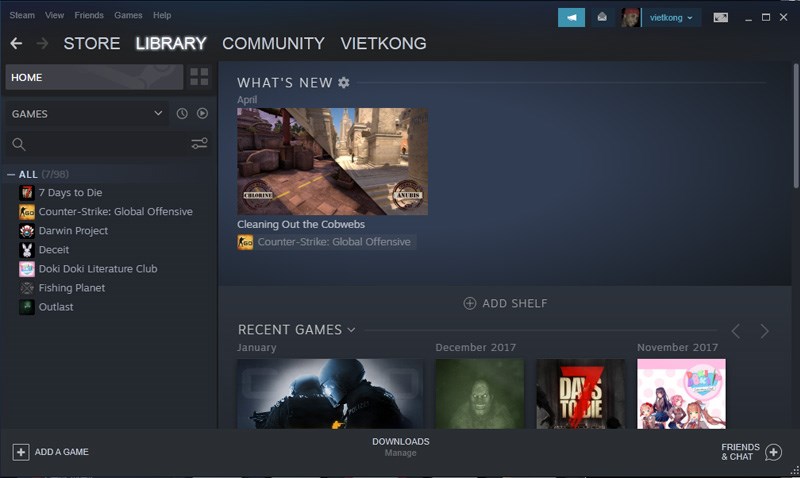
Bước 2: Click vào Add a Game sau đó chọn Active a Product on Steam
Ở góc dưới bên Trái màn hình sẽ có ô chọn Add A Game:
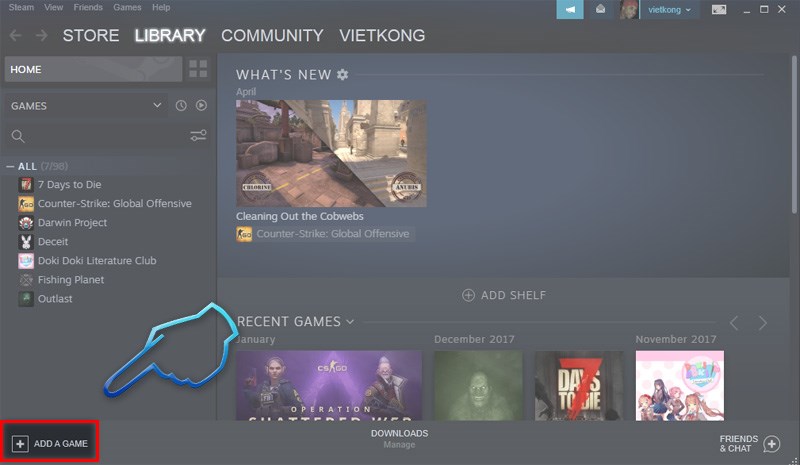
Clock chọn Active a Product on Steam:
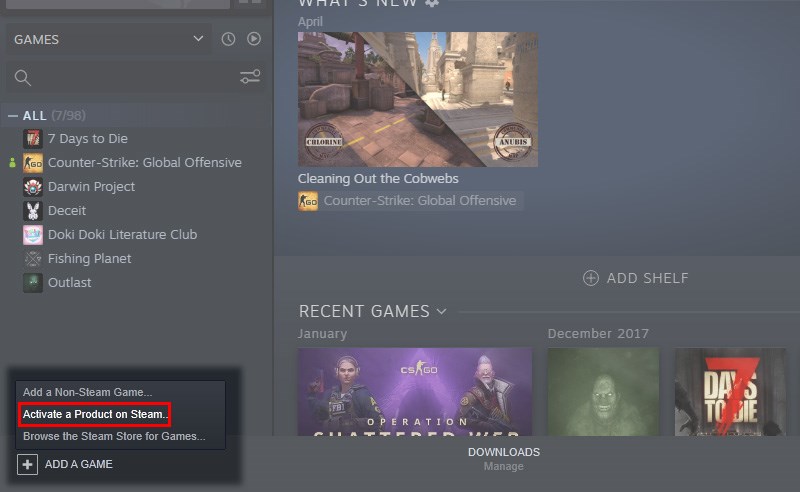
Bước 3: Tiếp tục tiến trình xác nhận Active Key game
Bấm Next để tiếp tục cài đặt
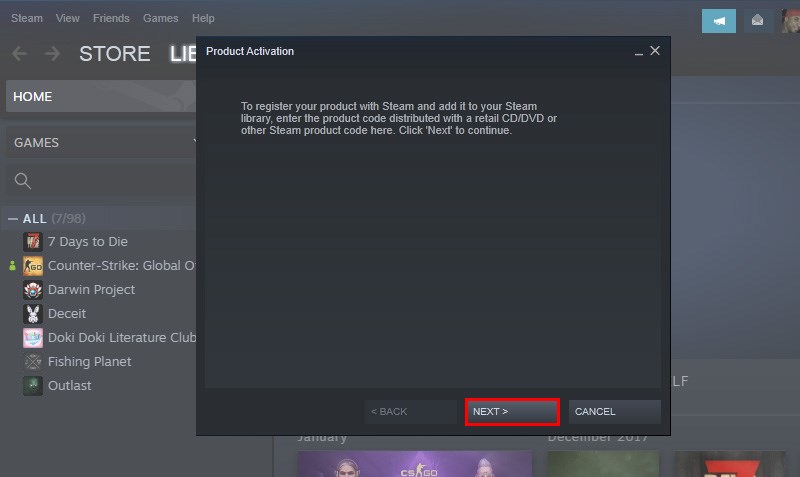
Agree để chấp nhận điều khoản Steam và tiếp tục cài đặt
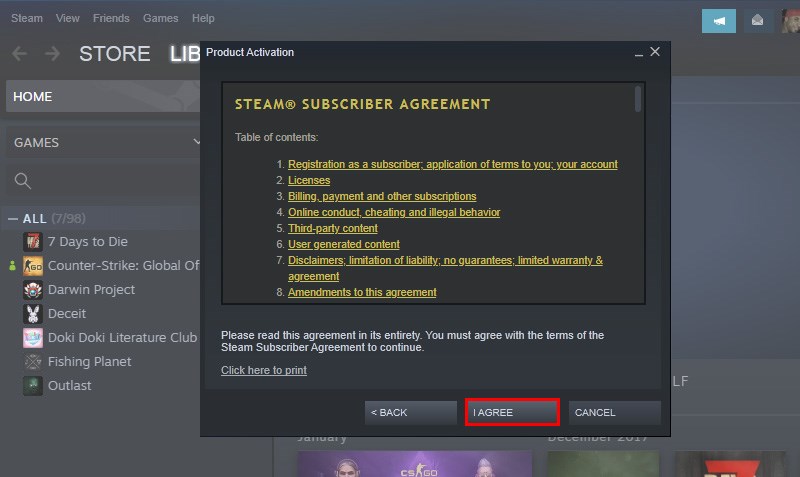
Bước 4: Nhập Key game vào ô Product Code
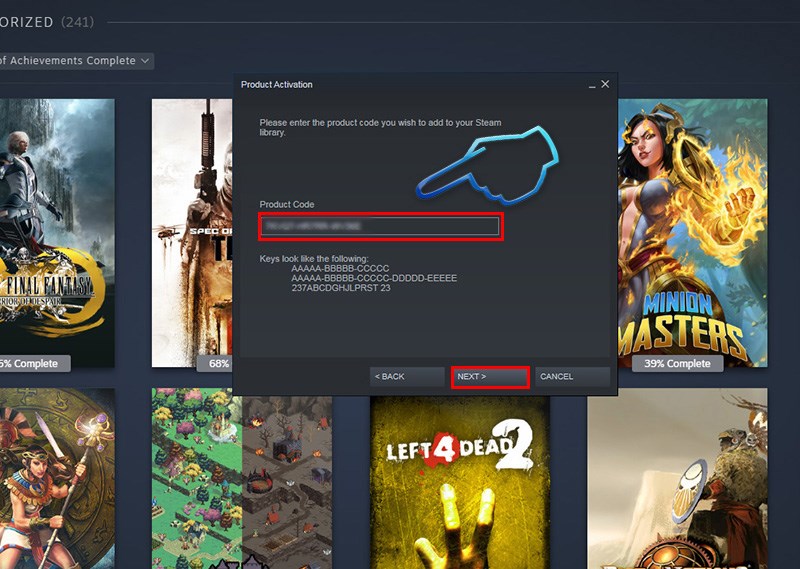
Bước 5: Xác nhận đã nhập Key game thành công
Sau khi nhập xong hệ thống sẽ thông báo bạn đã nhận game thành công
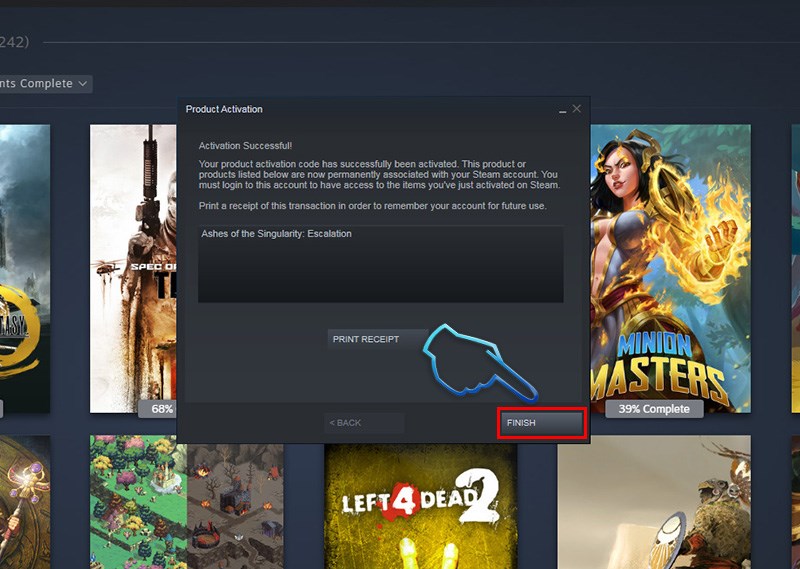
Xem thêm:
- Hướng dẫn tạo tài khoản Steam cực kỳ đơn giản.
- Epic Games Store lộ kế hoạch phát miễn phí game bom tấn tháng 5/2020.
- Cách nhận và tải miễn phí GTA V trị giá 450000 VND Epic Games Store.
- Cách di chuyển game Steam sang ổ đĩa khác nhanh, dễ dàng
Hy vọng qua 5 bước đơn giản trên đã giúp bạn có thể nhập Key Steam thành công, nếu có thắc mắc hãy để lại câu hỏi ở phần bình luận nhé!
Một số mẫu laptop giúp game thủ đấu game mượt mà đang bán tại Cuukiem3d.com:




